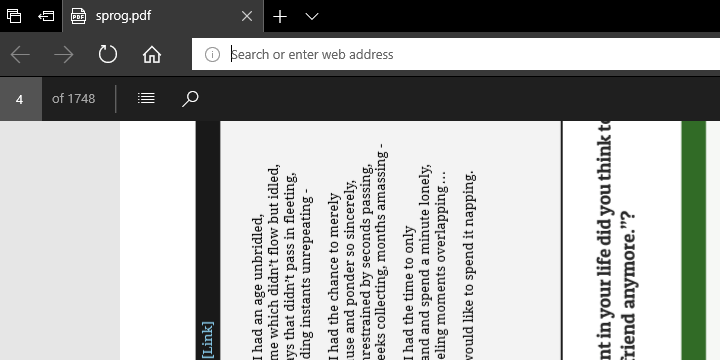Cara mengunduh gambar dari file PDF ke komputer Anda

Catatan: Dalam topik berikutnya yang akan Anda baca, Anda akan mempelajari tentang: Cara mengunduh gambar dari file PDF ke komputer Anda
PDF (Portable Document Format) adalah salah satu format file paling populer dan memang seharusnya demikian. Ini sangat fleksibel, mudah dibuat dan dibagikan, dan didukung oleh banyak program. Teks, gambar, tabel, bagan, dan banyak elemen lainnya dapat dimasukkan ke dalam file PDF dan diatur dengan sedikit atau tanpa usaha. Sisi negatifnya adalah PDF seperti selembar kertas dalam amplop transparan, Anda dapat membacanya tetapi tidak ada yang dapat Anda lakukan. Setidaknya, begitulah cara kerjanya dalam teori. Jika Anda perlu mengekstrak gambar atau gambar dari file PDF, baca terus. Catatan: beberapa aplikasi berikut tidak gratis, meskipun alat teknologi Junkie rekomendasi terbaik kami gratis
Alat ekstraksi gambar TechJunkie
Kami memiliki atau memiliki seperangkat alat PDF gratis di TechJunkie. Instruksinya sangat sederhana
- Arahkan ke alat PDF bildekstraktion kami
- Unggah file PDF Anda
- File Anda diproses dan gambar tersedia untuk diunduh satu per satu atau dalam .zip
Jika Anda mengalami masalah dengan metode di atas (yang menurut kami tidak Anda alami), cobalah salah satu metode alternatif di bawah ini.
Windows Alat Pemotong
Alat pertama dalam daftar kami adalah Windows Alat Pemotong. Ini adalah program kecil sederhana yang memungkinkan Anda mengubah semua yang ada di layar menjadi gambar. Sudah termasuk dalam bagian “Aksesori”. Windows 7, Alat snipping adalah pilihan yang baik jika Anda memerlukan satu atau dua gambar. Bagaimana cara kerjanya?
Buka “Start Menu”, klik “All Programs” dan pilih “Accessories”. Pilih Snipping Tool dari daftar. Saat program terbuka, Anda dapat memilih dari empat mode. Ini termasuk “Bentuk Bebas”, “Persegi Panjang”, “Jendela”, dan “Tangkap Layar Penuh”. Pilih bentuk yang Anda inginkan (“Bentuk Bebas” dan “Persegi Panjang” direkomendasikan untuk tugas khusus ini) dan pilih gambar dengan mouse. Alat Snipping membuka pilihan Anda dan menawarkan Anda untuk mengedit atau menyimpannya.

Adobe Acrobat Reader
Adobe Acrobat Reader adalah item berikutnya dalam daftar kami. Dengan pembaca, Anda memiliki dua opsi – Alat Seleksi dan dan Snapshot. Jika Anda memilih izin sebelumnya, klik dokumen terbuka dan pilih opsi “Pilih alat” dari menu. Kemudian klik kanan pada gambar yang ingin Anda ekstrak dan pilih opsi Salin dari menu. Gambar sekarang ada di clipboard Anda dan dapat diedit melalui program pengeditan gambar.
Opsi “Snapshot” adalah rute alternatif. Buka dokumen dan temukan gambar terkait. Pilih opsi “Snapshot” dari menu “Edit”. Klik tab “Edit” lagi dan pilih opsi “Pilih Semua”. Kemudian klik kanan pada gambar yang diinginkan dan pilih opsi “Copy selected graphic”. Seperti metode pertama, gambar ada di clipboard dan dapat disimpan dan diedit melalui program pengeditan gambar.
Adobe Acrobat Pro
Adobe Acrobat Pro juga dapat membantu Anda mengekstrak gambar. Ini adalah alat yang hebat untuk mendapatkan semua gambar sekaligus. Pertama, luncurkan program dan buka file PDF yang relevan. Kemudian klik “Alat” dan pilih opsi “Ekspor PDF”. Adobe Acrobat Pro membuka kotak dialog. Anda ingin memilih opsi “Gambar”. Centang kotak “Ekspor semua gambar” dan pilih format favorit Anda. Saat Anda siap, klik tombol “Ekspor”. Pilih folder Anda dan klik “Simpan”.

Adobe Photoshop
Jika sudah terinstal, Anda juga dapat menggunakan Adobe Photoshop untuk mengekstrak gambar dari file PDF. Luncurkan Photoshop dan buka file PDF di dalamnya. Photoshop menampilkan kotak dialog Impor PDF. Di sana, pilih tombol radio “Gambar” dan pilih gambar yang ingin Anda ekstrak. Setelah selesai, klik “OK”. Dari sini Anda dapat mengedit atau menyimpan gambar dalam format yang diinginkan.
elemen PDF
Wonders PDFelement adalah aplikasi yang memungkinkan Anda membuat dan mengedit file PDF dan merupakan alat lain untuk mengekstraksi gambar. Prosedurnya cukup sederhana. Buka elemen PDF dan temukan dokumen PDF yang relevan. Setelah dokumen dimuat, klik tab “Beranda” dan pilih opsi “Ke Lainnya”. Kemudian pilih opsi “Konversi ke Gambar”. Elemen PDF membuka kotak dialog. Pilih opsi “Ekstrak semua gambar dalam PDF” dan klik “OK”. Kemudian klik “Simpan” untuk menarik gambar dari file.
kesimpulan
PDF, meskipun merupakan salah satu format file yang paling nyaman, masih memiliki kelemahan karena tidak mudah untuk diedit (tentu saja, ini dirancang agar orang tidak dapat mengedit dokumen Anda karena itu bisa menjadi dokumen). Data Word) . Salah satunya adalah sulitnya mengekstraksi gambar dari sana. Untungnya, seperti kebanyakan hal di TI, ada solusinya. Semoga teks ini bermanfaat bagi Anda.